Labdoo empfiehlt die Installation per Cloning von Images mit dem freien und von Labdoo-Helfern entwickelten Installationstool Labtix. Wie ihr im Videotutorial sehen konntet, gibt es dabei zahlreiche Einstellungs- und Auswahlmöglichkeiten, um Labtix an eure Anforderungen anzupassen.
Seit der Ubuntu Version 20.04 LTS (April 2020) gibt es nur noch 64 Bit-Versionen als Hybrid-Images, die sowohl im Legacy wie im UEFI-Modus booten können. Zu der Installation aktueller Ubuntu-Images musste aber Labtix in der Version 2 angepasst werden.
Labtix wird regelmäßig weiterentwickelt. Schaut bitte regelmäßig auf unserem FTP-Server nach, ob es Neuerungen gibt http://ftp.labdoo.org/download/install-disk/Labtix/.
32 Bit-Versionen der Images können nicht mehr mit Labtix 2 installiert werden. Wer dennoch mit den alten 32 Bit-Images arbeiten will muss Labtix 1 verwenden. Allerdings werden weder die 32 Bit-Images noch das Installationstool Labtix 1 weiter gepflegt. Für die 32 Bit Ubuntu-Versionen ist auch der Support der Entwickler ausgelaufen. Mehr zu Labtix 1 auf https://platform.labdoo.org/de/content/labtix-1-archiv.
| Version | Ubuntu 20.04 LTS (64 Bit) | Ubuntu 22.04 LTS | Linux Mint 22 (based on Ubuntu 24.04 LTS) |
|---|---|---|---|
| Labtix 2 | |||
| Labtix 3 | |||
| Support Ubuntu bis | 2025 | 2027 | 2029 |
Für Experten: Labtix verfügt über einen Persistenz-Modus, d.h. ihr könnt selber Änderungen an Labtix vornehmen und diese auf einem bootfähigen USB-Stick speichern. Ihr seid User root! Das Passwort ( wird eigentlich nur benötigt wenn man beim Booten im Terminal "hängen bleibt" ) lautet "labdoo". Aber Vorsicht - als root könnt ihr Labtix "zerschießen" oder durch zu viele Änderungen aufblähen... Das Tool ISO-snapshot ermöglicht zudem des Erstellen eines neuen ISO-files.
Labtix kommt mit verschiedenen Werkzeugen und Installationstools https://platform.labdoo.org/de/content/vorinstallierte-tools-labtix.
Die Installationstools findet ihr direkt im Kontextmenü des Dateimanagers (rechte Maustaste auf den Ordner mit dem gewünschten Image):
- Labdoo-Installer zum Clonen der Hybrid-Images die im Legacy- und UEFI-Modus booten,
- Labdo-Legacy-Installer für eine reine Legacy-Installation falls ein Gerät Probleme hat eine Hybrid-Installation zu booten.
Auf dem Labtix-Desktop findet ihr einen Ordner Docs, in dem Manuals als PDF liegen. Wir empfehlen aber vorab, die einzelnen Schritte und Tools zuerst als YouTube Video-Tutorial anzuschauen.
Manchmal muss man wegen der Hardware im Bootmenü bestimmte Einstellungen wählen, z.B. bei Netbooks oder Apple Laptops oft Failsafe Mode u.a. Sonst kann es passieren, dass Labtix nicht hochfährt, auf Terminal-Ebene hängen bleibt (der Desktop erscheint nicht) oder der Monitor dunkel bleibt. Dann mal die Optionen im Failsafe Modus oder Safe Video Mode ausprobieren. Im o.a. YouTube Tutorial ist das auch erklärt.
Alle Videotutorials findet ihr in unserem YouTube-Kanal https://www.youtube.com/user/LabdooDACH/playlists und auf unserem FTP-Server http://ftp.labdoo.org/download/Public/videos/for-technicians/.
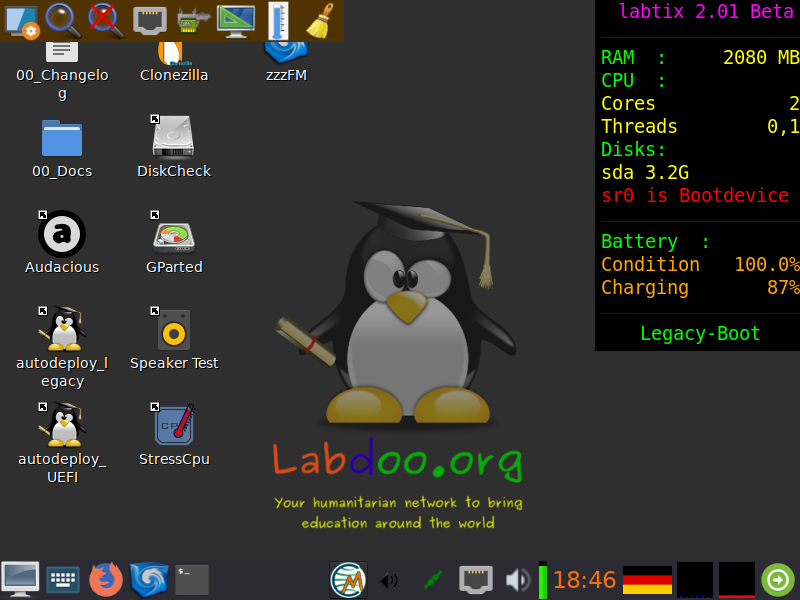
Continue reading under this section:
Labtix VersionenDurchsicht eines gespendeten LaptopsVorbereitung Installation mit LabtixLabdoo Installer - aus dem Filemanager heraus clonenTools in LabtixTroubleshootingLabtix Booteinstellung und PersistenzTerminalkommandosClonezilla - Images clonen (nur für erfahrene Anwender)Labtix 1 [Archiv]

 If you have any questions about this page or if you find any errors,
please write a message to the
If you have any questions about this page or if you find any errors,
please write a message to the